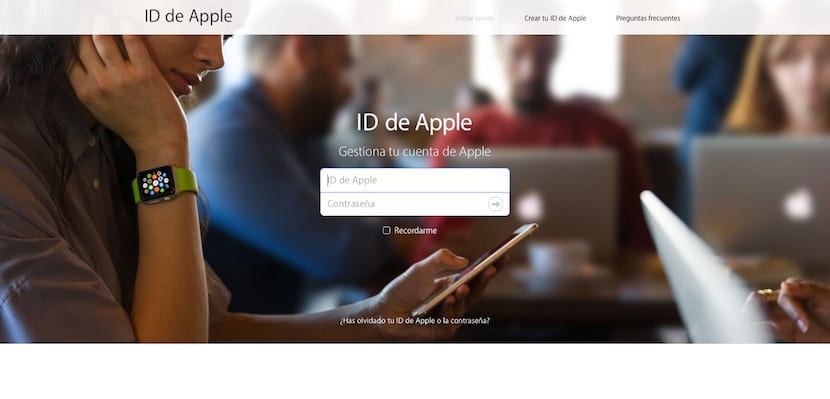
Tiyak na higit sa isa ang nais na magkaroon ng isang bagong Apple ID, o sa halip, isang bagong email na maiugnay sa iyong Apple account. Alinman dahil ang email na ginamit mo noong panahong hindi mo na ito ginagamit, o dahil ang email na ginawa mo noong nasa high school ka ay hindi na nakakatuwa tulad ng oras na iyon at nais mong baguhin ito para sa isang mas propesyonal. email, o para sa kadahilanang nais mo. Huwag magalala, ang iyong Apple account ay magpakailanman, ngunit Maaari mong baguhin ang pangunahing email kung saan ito naiugnay sa anumang oras, at napakasimple din nito. Ipinaliwanag namin ang hakbang-hakbang kung paano ito gawin.
Dapat mong i-access ang iyong kasalukuyang account
Kailangan mong magkaroon ng pag-access sa iyong kasalukuyang account. Kung hindi mo alam ang password, o para sa anumang ibang kadahilanan na wala kang access, ang iyong priyoridad ay upang makakuha ng pag-access sa iyong account, kung saan maaari mong gamitin ang iba pang patnubay sa kung paano mabawi ang iyong account o bilang huling paraan na tawagan ang Apple SAT para sa tulong mo. Kapag nag-log in sa iyong account, lahat ay magiging maayos.
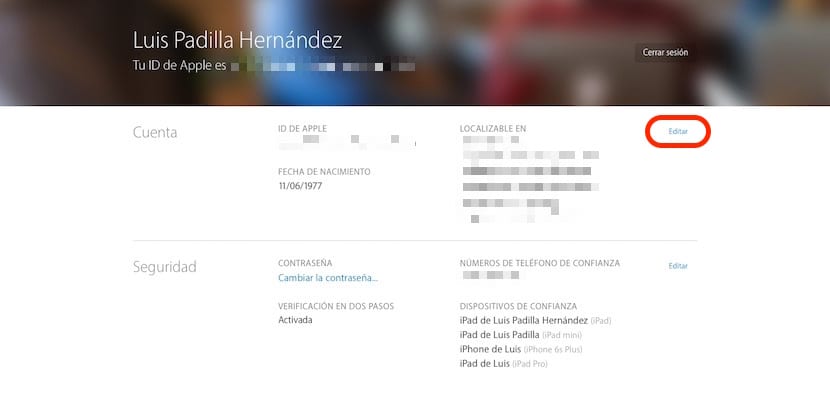
Ngayon ay dapat mong kunin ang bawat isa sa iyong mga aparato at idiskonekta mula sa iyong Apple account. Ang iyong iPhone, iPad, Mac, iPod ... anumang aparato na naiugnay mo sa Apple ID na ito ay dapat na idiskonekta mula rito bago baguhin ang email. Kapag tapos na ito, bumalik sa pahina ng iyong account at mag-click sa pindutang I-edit sa kanang sulok sa itaas.
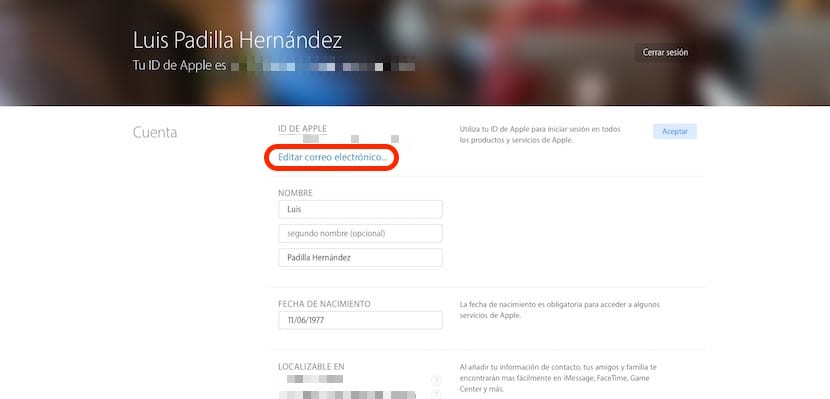
Maa-access mo pagkatapos ang isang screen kung saan makikita mo ang lahat ng iyong data sa mode na pag-edit, upang mabago ang mga ito. Interesado kami sa itaas na bahagi ng screen, sa ibaba lamang ng iyong kasalukuyang email, kung saan maaari mong mabasa ang "I-edit ang email". Mag-click doon at isang bagong window ay ipapakita kung saan maaari mong isulat ang bagong account.

Kapag nasulat mo na ang email, mag-click sa pindutang Magpatuloy sa ibaba lamang. Siguraduhin na ang email ay iyo, na walang mga pagkakamali at mayroon kang access dito, dahil isang code ang ipapadala sa iyo upang kumpirmahing ang pagbabago. Mula sa sandaling ito mayroon ka nang isang bagong email na naiugnay sa iyong Apple ID, Alin ang dapat mong gamitin upang ipasok ang iyong account at magawa ang iyong mga pagbili.
Ang iyong Apple ID ay hindi iyong iCloud account
Ang pagbabagong ginawa namin ay hindi nagbabago sa iyong iCloud account. Ang Apple ID at ang iCloud account ay hindi pareho, at kahit na maaari mong gamitin ang parehong email account na nauugnay sa pareho, maaari silang manatiling malaya nang walang anumang problema.. Kung nais mo ang iyong kasalukuyang Apple ID account na tumugma sa iyong iCloud account, kakailanganin mong lumikha ng isang bagong iCloud account kasama ang email na iyon mula sa alinman sa iyong mga aparato.
